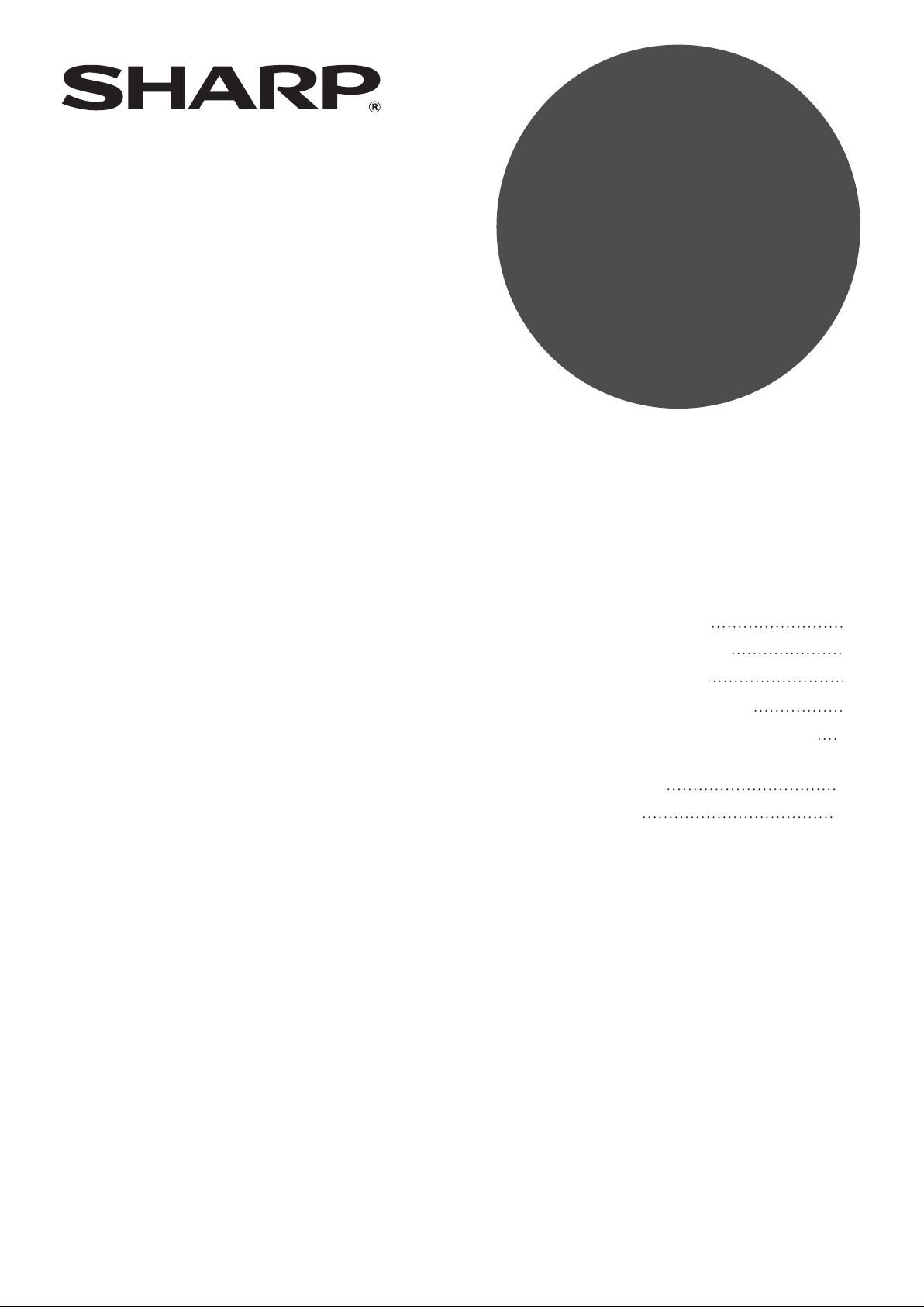
OHJELMISTON
ASENNUSOPAS
DIGITAALINEN
MONITOIMIJÄRJESTELMÄ
Sivu
• SISÄLLYSLUETTELO
• TIETOJA OHJELMASTA
• ENNEN ASENNUSTA
• OHJELMISTON ASENNUS
• LIITTÄMINEN TIETOKONEESEEN
• TULOSTUSAJURIN
KONFIGUROINTI
• VIANETSINTÄ
1
2
2
3
10
11
12
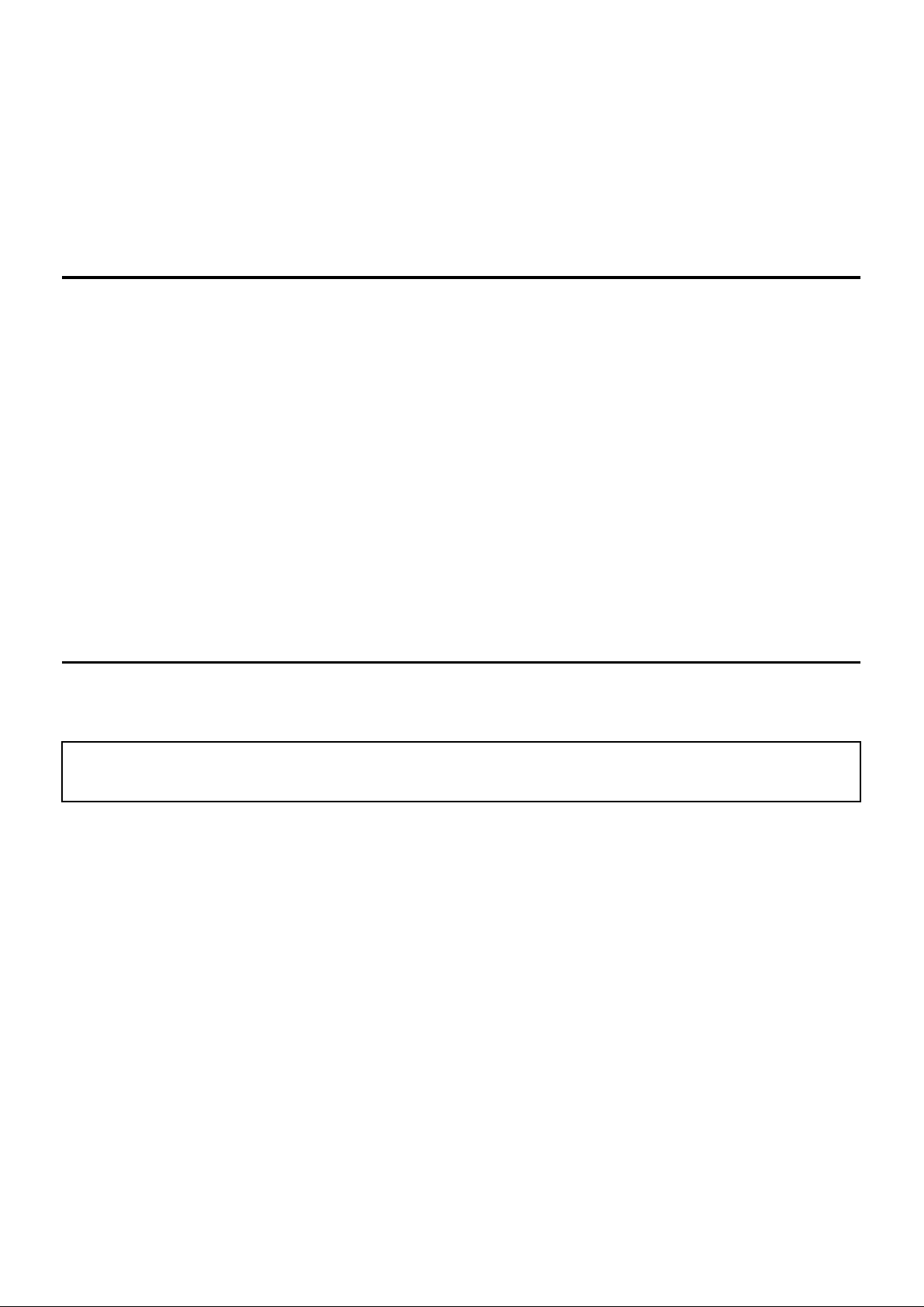
Kiitämme tämän tuotteen hankinnasta. Tässä oppaassa kuvaillaan, miten asennetaan ja määritellään
ohjelmisto, jonka avulla tätä laitetta voidaan käyttää tulostimena.
Jos ohjelmistoa ei ole asennettu oikein tai se on poistettava, katso "VIANMÄÄRITYS" (sivu 12).
Huomaa
• Tämän oppaan selityksissä oletetaan, että sinulla on perustiedot oman Windows- tai Macintosh-tietokoneen
käytöstä.
• Lisätietoja käyttöjärjestelmästä on järjestelmän oppaassa tai käytönaikaisessa Ohje-toiminnossa.
®
• Tässä käyttöhjeessa annetut näyttöjen ja menettelyjen kuvaukset koskevat ensisijaisesti Windows Vista
käyttöjärjestelmää. Näyttöruudut saattavat olla erilaisia käyttöjärjestelmän versiosta riippuen.
• Aina kun tässä oppaassa esiintyy "MX-xxxx", korvaa "xxxx" mallisi nimellä.
• Tämä opas sisältää viitteitä faksitoimintoon. Faksitoiminto ei kuitenkaan ole käytettävissä joissakin maissa
tai joillakin alueilla.
• Tämä opas on valmisteltu hyvin huolellisesti. Jos sinulla on tätä opasta koskevia kommentteja tai asiaa, ota
yhteyttä omaan jälleenmyyjään tai lähimpään valtuutettuun huoltoliikkeeseen.
• Tuotteelle on tehty tiukat laadunvalvonta- ja tarkastustoimenpiteet. Mikäli kaikesta huolimatta löydetään
vika tai muu ongelma, ota yhteyttä omaan jälleenmyyjään tai lähimpään valtuutettuun huoltoliikkeeseen.
• Lain määräämiä tapauksia lukuun ottamatta SHARP ei ole vastuussa vioista, jotka ilmenevät tuotteen tai
sen lisälaitteiden käytön aikana tai vioista, jotka johtuvat tuotteen tai sen lisälaitteiden virheellisestä
käytöstä tai muista tuotteen käytön aiheuttamista vaurioista.
-
Varoitus
• Tämän oppaan sisällön kopiointi, muokkaus tai kääntäminen on kiellettyä ilman kirjallista lupaa paitsi
tekijänoikeuslakien sallimalla tavalla.
• Kaikkia tämän asiakirjan tietoja voidaan muuttaa ilmoittamatta asiasta ennakkoon.
Oppaan näyttöikkunat, viestit ja näppäinnimet voivat olla erilaiset kuin itse laitteessa johtuen tuotteen kehityksestä ja siinä tehdyistä muutoksista.
OHJELMISTOLISENSSI
OHJELMISTOLISENSSI tulee esiin, kun asennat ohjelmiston CD-ROMilta. Jos käytät kaikkea tai osaa CD-ROMilla tai laitteessa olevasta ohjelmistosta hyväksyt OHJELMISTOLISENSSIN ehdot.
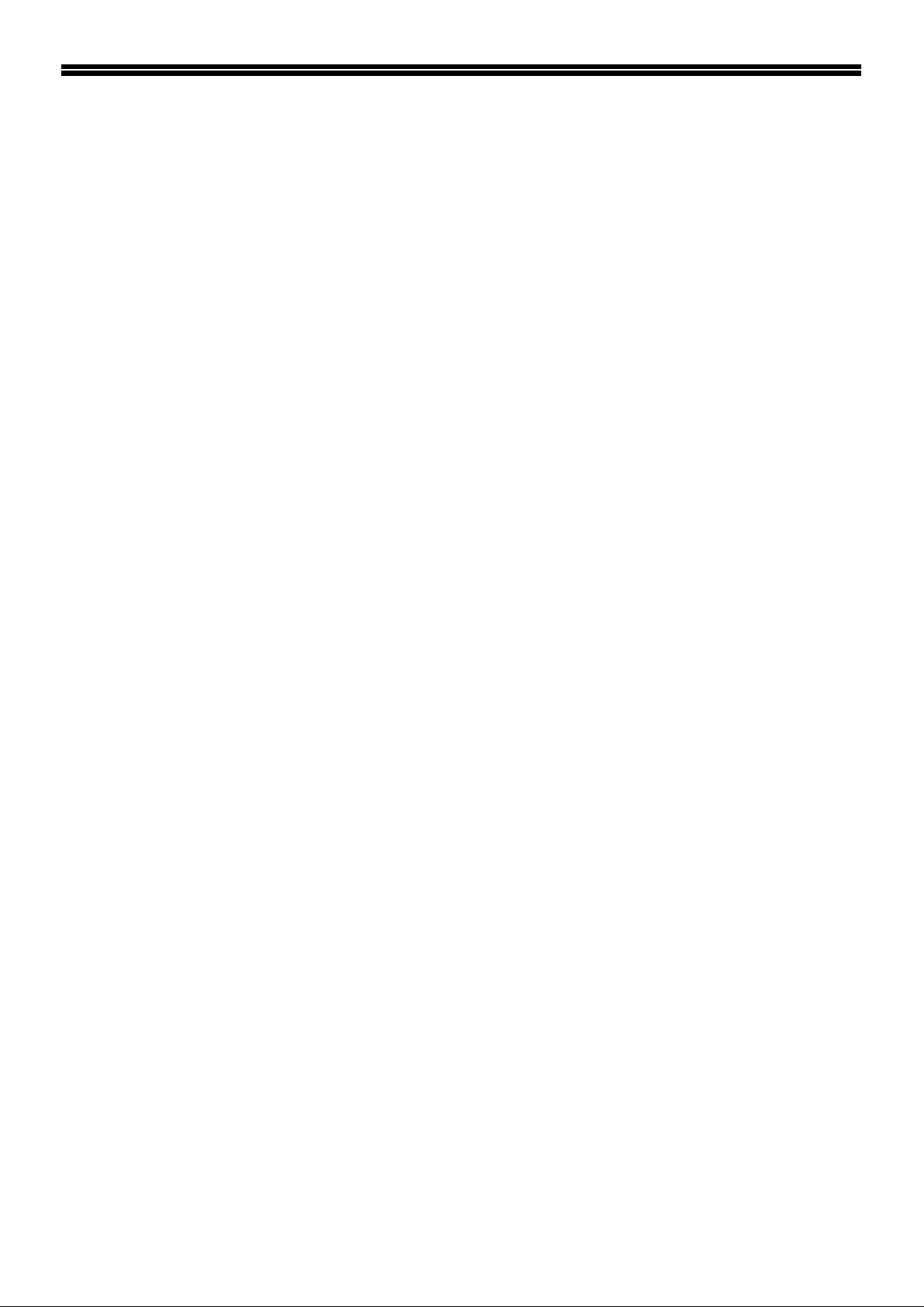
SISÄLLYSLUETTELO
TIETOJA OHJELMASTA ...................................................................................................... 2
ENNEN ASENNUSTA ........................................................................................................... 2
● LAITTEISTO- JA OHJELMISTOVAATIMUKSET........................................................................ 2
OHJELMISTON ASENNUS................................................................................................... 3
● STANDARDI ASENNUS............................................................................................................. 3
● MUKAUTETTU ASENNUS ......................................................................................................... 5
● PC-FAX AJURIN ASENNUS ...................................................................................................... 7
● LAITTEEN KÄYTTÖ JAETTUNA TULOSTIMENA .....................................................................9
LIITTÄMINEN TIETOKONEESEEN .................................................................................... 10
● USB-KAAPELIN LIITTÄMINEN ................................................................................................10
TULOSTINAJURIN KONFIGUROINTI ................................................................................ 11
VIANMÄÄRITYS.................................................................................................................. 12
● KUN ASENNUS EI ONNISTUNUT ........................................................................................... 12
● OHJELMISTON POISTAMINEN...............................................................................................14
1
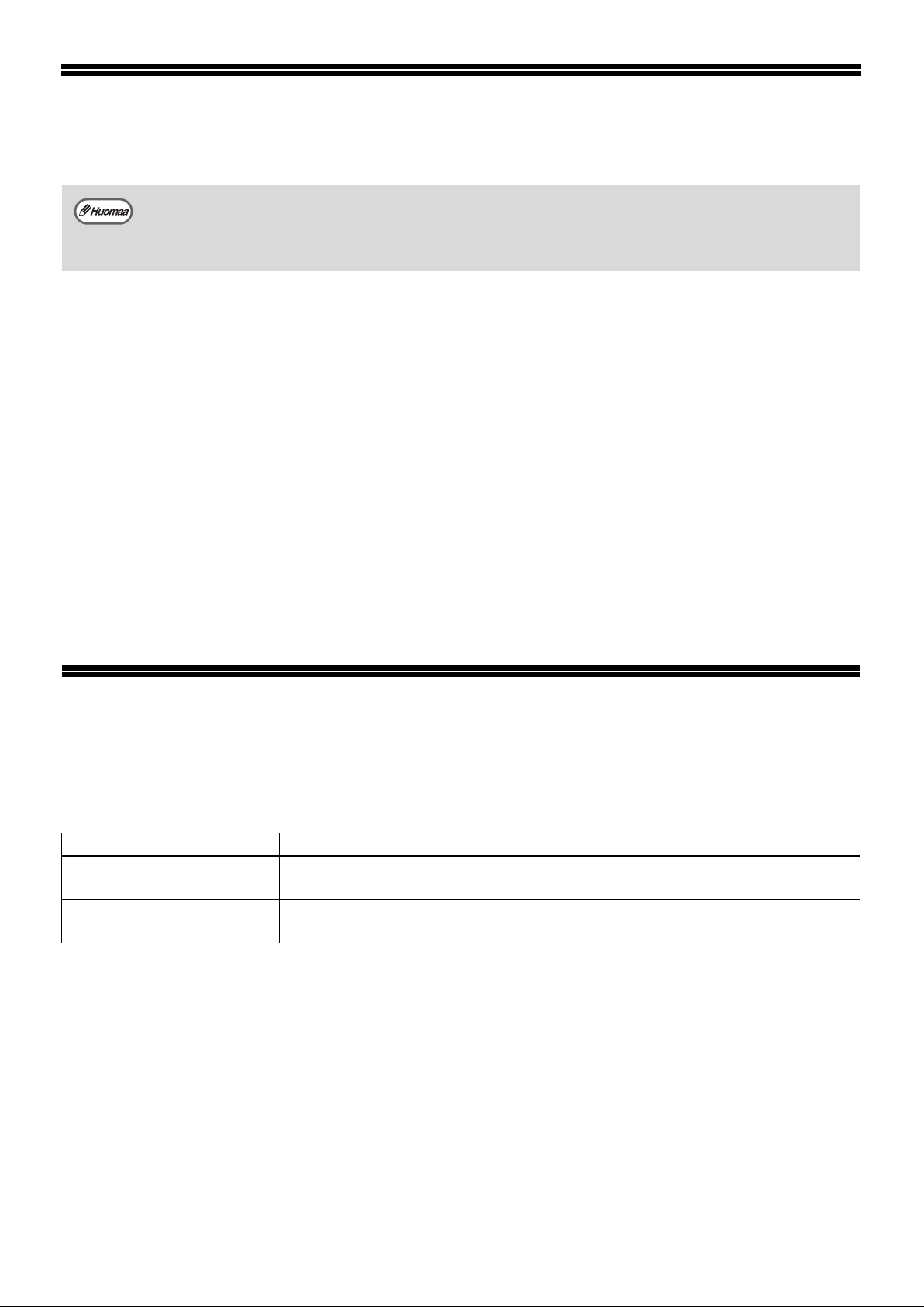
TIETOJA OHJELMASTA
Laitteen mukana toimitettava CD-ROM-levy sisältää seuraavan ohjelmiston:
PDF-käyttöoppaiden lukemiseen tarvitaan Adobe Systems Incorporatedin Adobe® Reader® tai
®
Acrobat
seuraavasta URL-osoitteesta:
• Tulostinajuri
Tulostinajurin avulla voit käyttää laitteen tulostintoimintoja.
• PC-Fax ajuri
PC-Fax ajurin avulla voit lähettää helposti laitteen kautta fakseja tietokoneeltasi toiselle faksilaitteelle (kun faksitoiminnon laajennusohjelmisto on asennettuna).
• Online-opas
PDF-muodossa olevat oppaat, joita katsellaan Adobe Acrobat Reader -ohjelmalla.
Määritä polku online-oppaiden tarkastelemiseksi seuraavanlaisesti (siinä "R" merkitsee oman
CD-ROM-aseman kirjainta):
Online-opas (tulostin)
R:\Manual\Finnish\MX_M310.pdf
Reader®. Jos tietokoneeseen ei ole asennettu kumpaakaan ohjelmaa, ne voidaan ladata
http://www.adobe.com/
ENNEN ASENNUSTA
LAITTEISTO- JA OHJELMISTOVAATIMUKSET
Tarkista seuraavat laitteisto- ja ohjelmistovaatimukset ennen ohjelmiston asennusta.
Tietokonetyyppi IBM PC/AT tai yhteensopiva tietokone, jossa USB 2.0/1.1*
Käyttöjärjestelmä*
Muut laitteistovaatimukset Ympäristö, jossa mikä tahansa yllä luetelluista käyttöjärjestelmistä voi toimia
*1 Yhteensopiva Windows 2000 Professional-, Windows XP Professional- tai Windows XP Home Edition- tai
Windows Vista -käyttöjärjestelmien esiasennettujen mallien kanssa, joihin kuuluu standardina USB-liitäntä.
• Laite ei tue tulostusta Macintosh-ympäristöstä.
*2
• Ohjelmiston asentaminen asennusohjelman avulla edellyttää pääkäyttäjän oikeuksia.
2
Windows 2000 Professional, Windows XP Professional, Windows XP Home Edition,
Windows Vista
kunnolla
1
2

OHJELMISTON ASENNUS
Jos esiin tulee virheviesti, ratkaise ongelma näytölle tulevien ohjeiden mukaisesti. Kun ongelma on
ratkaistu, asennustoiminto jatkuu. Ongelmasta riippuen joudut mahdollisesti napsauttamaan
[Peruuta]-painiketta asennusohjelmasta poistumiseksi. Asenna tässä tapauksessa ohjelmisto
alusta uudelleen ratkaistuasi ongelman.
STANDARDI ASENNUS
Alla on kuvattu ohjelmiston standardin asennuksen toimenpiteet. Normaalisti suositellaan standardin asennuksen käyttöä.
USB-kaapeli ei saa olla liitettynä
1
koneeseen. Varmista, että kaapeli ei ole
liitettynä ennen kuin aloitat.
Jos kaapeli on liitettynä, esiin tulee Plug
and Play -näyttö. Napsauta tällöin
[Peruuta]-painiketta sulkeaksesi näytön ja
irrota kaapeli.
Kaapeli liitetään vaiheessa 9.
Aseta "Software CD-ROM-levy"
2
CD-ROM-asemaan.
Napsauta [Käynnistä]-painiketta,
3
napsauta [Tietokone] ja
kaksoisnapsauta tämän jälkeen
CD-ROM-kuvaketta ( ).
• Jos kyseessä on Windows XP,
napsauta [Käynnistä]-painiketta, sitten
[Oma tietokone] ja sen jälkeen
kaksoisnapsauta CD-ROM-kuvaketta.
• Windows 2000 -käyttöjärjestelmässä
kaksoisnapsauta [Oma tietokone] ja
napsauta tämän jälkeen
CD-ROM-kuvaketta.
"KÄYTTÖSOPIMUS"-ruutu tulee
5
näkyviin. Varmista, että olet ymmärtänyt
käyttösopimuksen sisällön oikein ja
klikkaa sitten painiketta [Kyllä].
Voit lukea
"KÄYTTÖSOPIMUS"-ruudun eri
kielellä valitsemalla haluamasi kielen
kielivalikosta. Voit asentaa ohjelman
valitsemallasi kielellä siten, että jatkat
asennusta valitsemallasi kielellä.
Vahvistettuasi "Tervetuloa"-ikkunassa
6
olevan viestin napsauta
[Seuraava]-painiketta.
Napsauta [Standardi]-painiketta.
7
Noudata näytön ohjeita.
Kaksoisnapsauta [Setup]-kuvaketta ( ).
4
Jos Windows Vistassa näyttöön tulee
vahvistusta pyytävä viestinäyttö, napsauta
[Salli].
3
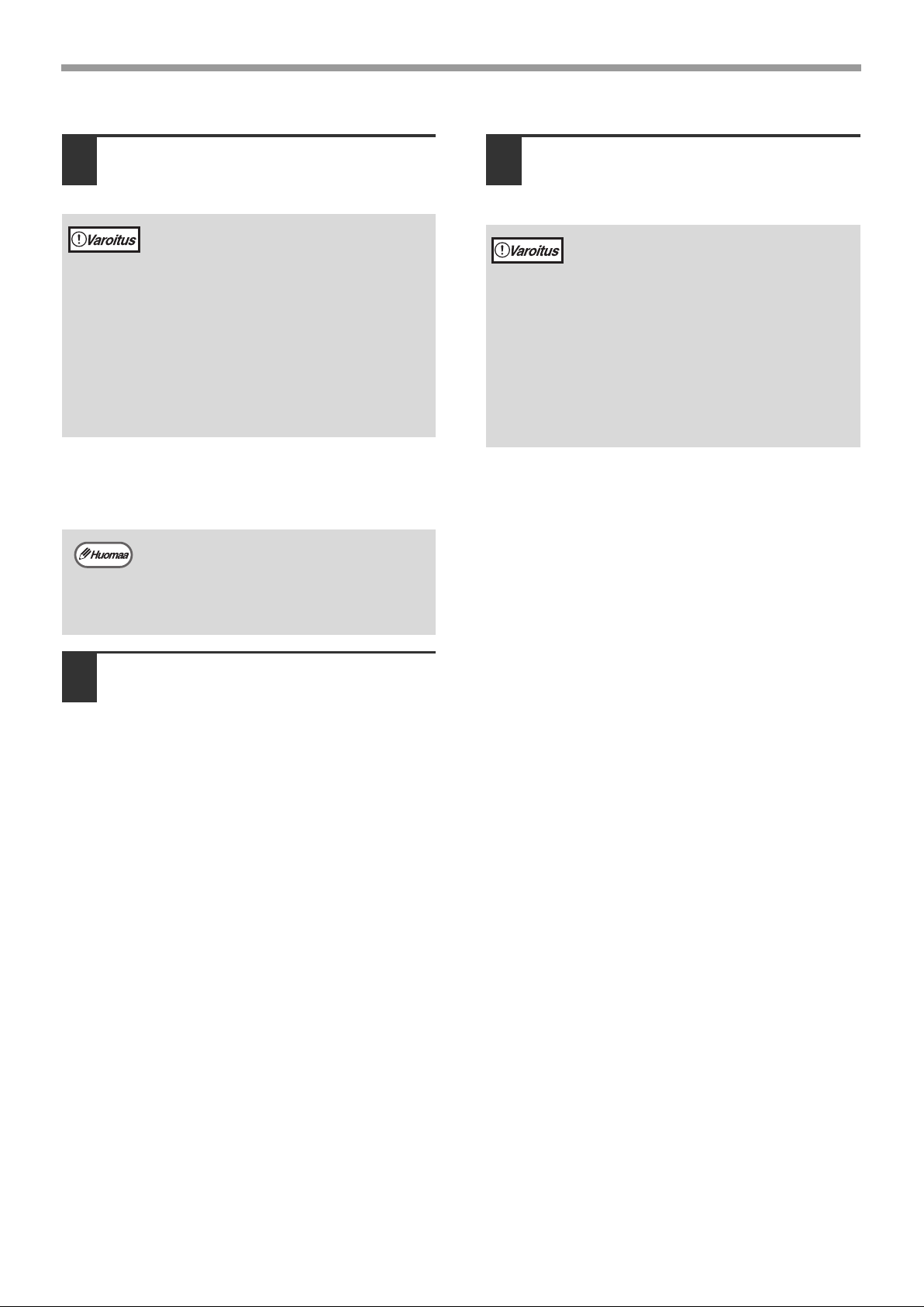
OHJELMISTON ASENNUS
Kun asennus on valmis, napsauta
8
[Sulje]-painiketta.
• Jos käyttöjärjestelmänä on
Windows Vista ja näyttöön tulee
tietoturvasta varoittava ruutu,
varmista, että napsautat [Asenna silti
tämä ohjainohjelmisto].
• Mikäli käytät Windows 2000/XP: tä ja
näyttöön ilmestyy Windows logo
-testiä tai digitaalista nimikirjoitusta
koskeva varoitus, varmista, että
napsautat [Jatka asentamista] tai
[Kyllä].
Laitteen tietokoneeseen liittämiseen
kehottava viesti tulee näkyviin. Klikkaa
painiketta [OK].
Asennuksen jälkeen näytölle saattaa
tulla viesti, joka kehottaa sinua
käynnistämään tietokoneen uudelleen.
Napsauta tällöin [Kyllä]-painiketta
käynnistääksesi tietokoneen uudelleen.
Asenna ajuri noudattamalla Plug and
10
Play -ikkunan ohjeita.
Noudata näytön ohjeita.
• Jos käyttöjärjestelmänä on
Windows Vista ja näyttöön tulee
tietoturvasta varoittava ruutu,
varmista, että napsautat [Asenna silti
tämä ohjainohjelmisto].
• Mikäli käytät Windows 2000/XP: tä ja
näyttöön ilmestyy Windows logo
-testiä tai digitaalista nimikirjoitusta
koskeva varoitus, varmista, että
napsautat [Jatka asentamista] tai
[Kyllä].
Tämä päättää asennuksen.
Katso asennuksen jälkeen kohta
"TULOSTINAJURIN KONFIGUROINTI" (sivu 11)
tarkistaaksesi tulostinajurin asetukset.
Varmista, että laitteeseen on kytketty
9
virta ja liitä sen jälkeen USB-kaapeli
(s.10).
Windows tunnistaa laitteen, ja Plug and
Play -ruutu tulee näkyviin.
4

OHJELMISTON ASENNUS
MUKAUTETTU ASENNUS
Alla on kuvattu ohjelmiston muokatun asennuksen toimenpiteet. Käytä mukautettua asennustoimenpidettä, kun konetta käytetään jaettuna tulostimena verkossa tai kun asennetaan PC-Fax ajuria.
USB- tai rinnakkaiskaapeli ei saa olla
1
liitettynä koneeseen. Varmista, että
kaapeli ei ole liitettynä ennen kuin
aloitat.
Jos kaapeli on liitettynä, esiin tulee Plug and
Play -näyttö. Napsauta tällöin
[Peruuta]-painiketta sulkeaksesi näytön ja
irrota kaapeli.
Kaapeli liitetään vaiheessa 11.
Aseta "Software CD-ROM-levy"
2
CD-ROM-asemaan.
Napsauta [Käynnistä]-painiketta,
3
napsauta [Tietokone] ja
kaksoisnapsauta tämän jälkeen
CD-ROM-kuvaketta ( ).
• Jos kyseessä on Windows XP,
napsauta [Käynnistä]-painiketta, sitten
[Oma tietokone] ja sen jälkeen
kaksoisnapsauta CD-ROM-kuvaketta.
• Windows 2000 -käyttöjärjestelmässä
kaksoisnapsauta [Oma tietokone] ja
napsauta tämän jälkeen
CD-ROM-kuvaketta.
Vahvistettuasi "Tervetuloa"-ikkunassa
6
olevan viestin napsauta
[Seuraava]-painiketta.
Napsauta [Tavanomainen]-painiketta.
7
Napsauta [Tulostinohjain]-painiketta.
8
Napsauta [Näytä LUEMINUT]-painiketta
katsellaksesi tietoja ohjelmistosta.
Kaksoisnapsauta [Setup]-kuvaketta ( ).
4
Jos Windows Vistassa näyttöön tulee
vahvistusta pyytävä viestinäyttö, napsauta
[Salli].
"KÄYTTÖSOPIMUS"-ruutu tulee
5
näkyviin. Varmista, että olet ymmärtänyt
käyttösopimuksen sisällön oikein ja
klikkaa sitten painiketta [Kyllä].
Voit lukea
"KÄYTTÖSOPIMUS"-ruudun eri
kielellä valitsemalla haluamasi kielen
kielivalikosta. Voit asentaa ohjelman
valitsemallasi kielellä siten, että jatkat
asennusta valitsemallasi kielellä.
5

OHJELMISTON ASENNUS
Valitse [Liitetty tähän
9
tietokoneeseen] ja napsauta
[Seuraava]-painiketta.
Noudata näytön ohjeita.
Kun viesti "SHARP asennus on suoritettu
loppuun." tulee esiin, napsauta
[OK]-painiketta.
Kun asennus on valmis,
10
napsauta [Sulje]-painiketta.
• Jos käyttöjärjestelmänä on
Windows Vista ja näyttöön tulee
tietoturvasta varoittava ruutu,
varmista, että napsautat [Asenna silti
tämä ohjainohjelmisto].
• Mikäli käytät Windows 2000/XP: tä ja
näyttöön ilmestyy Windows logo
-testiä tai digitaalista nimikirjoitusta
koskeva varoitus, varmista, että
napsautat [Jatka asentamista] tai
[Kyllä].
Laitteen tietokoneeseen liittämiseen
kehottava viesti tulee näkyviin. Klikkaa
painiketta [OK].
Asennuksen jälkeen näytölle saattaa
tulla viesti, joka kehottaa sinua
käynnistämään tietokoneen uudelleen.
Napsauta tällöin [Kyllä]-painiketta
käynnistääksesi tietokoneen uudelleen.
• Jos käyttöjärjestelmänä on
Windows Vista ja näyttöön tulee
tietoturvasta varoittava ruutu,
varmista, että napsautat [Asenna silti
tämä ohjainohjelmisto].
• Mikäli käytät Windows 2000/XP: tä ja
näyttöön ilmestyy Windows logo
-testiä tai digitaalista nimikirjoitusta
koskeva varoitus, varmista, että
napsautat [Jatka asentamista] tai
[Kyllä].
Varmista, että laitteeseen on
11
kytketty virta ja liitä sen jälkeen
USB-kaapeli (s.10).
Windows tunnistaa laitteen, ja Plug and
Play -ruutu tulee näkyviin.
Asenna ajuri noudattamalla Plug
12
and Play -ikkunan ohjeita.
Noudata näytön ohjeita.
• Jos käyttöjärjestelmänä on
Windows Vista ja näyttöön tulee
tietoturvasta varoittava ruutu,
varmista, että napsautat [Asenna silti
tämä ohjainohjelmisto].
• Mikäli käytät Windows 2000/XP: tä ja
näyttöön ilmestyy Windows logo
-testiä tai digitaalista nimikirjoitusta
koskeva varoitus, varmista, että
napsautat [Jatka asentamista] tai
[Kyllä].
Tämä päättää asennuksen.
Katso asennuksen jälkeen kohta
"TULOSTINAJURIN KONFIGUROINTI"
(sivu 11) tarkistaaksesi tulostinajurin asetukset.
6

PC-FAX AJURIN ASENNUS
• Käytettäessä PC-Fax-toimintoa on varmistettava, että tulostinajuri asennetaan ennen PC-Fax
ajuria.
• PC-Fax ajuria voidaan käyttää vain jos faksitoiminnon laajennusyksikkö on asennettu.
OHJELMISTON ASENNUS
Suorita vaiheet 2 - 7 kohdassa
1
"MUKAUTETTU ASENNUS" (s.5).
Napsauta [PC-Fax ajuri]-painiketta.
2
Napsauta [Näytä Lueminut]-painiketta
katsellaksesi tietoja ohjelmistosta.
Kun portin valintaikkuna tulee
3
näkyviin, valitse portti, jota
tulostinajuri käyttää (USB001 jne.) ja
napsauta [Seuraava].
• Tulostinajurin käyttämä portti on
merkitty tulostinajurin
ominaisuuksien [Portit]-välilehdellä.
• USB-portin nimi vaihtelee sen
mukaan, montako USB-porttia
tietokoneellesi on luotu. Jos
tulostinajurin asennuksen aikana
luotu portti on ensimmäinen
USB-portti, sen nimeksi tulee
"USB001".
Kun mallinvalintanäyttö tulee esiin,
4
valitse laitteesi mallin nimi ja napsauta
[Seuraava]-painiketta.
Valitse, haluatko tietokoneen PC-Fax
5
ajurin olevan oletustulostimesi ja
napsauta [Seuraava]-painiketta.
Kun tulostimen nimen ikkuna tulee
6
näyttöön, napsauta
[Seuraava]-painiketta.
Jos haluat muuttaa tulostimen nimeä, anna
haluamasi nimi.
7

OHJELMISTON ASENNUS
Napsauta [Seuraava]-painiketta.
7
Kun näyttöön tulee ilmoitus
8
asennuksen päättymisestä, napsauta
[OK]-painiketta.
Napsauta [Sulje]-painiketta.
9
Tämä päättää asennuksen.
8

OHJELMISTON ASENNUS
LAITTEEN KÄYTTÖ JAETTUNA TULOSTIMENA
Jos laitetta käytetään jaettuna tulostimena Windows-verkossa, asenna tulostinajuri asiakastietokoneeseen seuraavasti.
Oikeiden asetusten määrittämiseksi tulostinpalvelimeen on tietoa käyttöjärjestelmän käyttöohjeessa
tai Ohje-tiedostossa.
Suorita vaiheet 2 - 7 kohdassa
1
"MUKAUTETTU ASENNUS" (s.5).
Napsauta [Tulostinohjain]-painiketta.
2
Napsauta [Näytä Lueminut]-painiketta,
jotta valituista paketeista näytetään tietoja.
Valitse [Liitetty verkon kautta] ja
3
napsauta [Seuraava]-painiketta.
Valitse luettelosta tulostimen nimi
4
(määritetty jaetuksi tulostimeksi
tulostinpalvelimella).
Windows 2000/XP -käyttöjärjestelmissä
voit myös napsauttaa luettelon alla olevaa
[Lisää verkkoportti]-painiketta ja valita
jaettavan tulostimen selaamalla esiin
tulevassa ikkunassa olevaa verkkoa.
Napsauta [Seuraava]-painiketta.
5
Noudata näytön ohjeita.
Jos jaettu tulostin ei ilmesty luetteloon,
tarkista tulostinpalvelimen asetukset.
• Jos käyttöjärjestelmänä on
Windows Vista ja näyttöön tulee
tietoturvasta varoittava ruutu,
varmista, että napsautat [Asenna
tämä ohjainohjelmisto siitä
huolimatta].
• Mikäli käytät Windows 2000/XP: tä ja
näyttöön ilmestyy Windows logo
-testiä tai digitaalista nimikirjoitusta
koskeva varoitus, varmista, että
napsautat [Jatka asentamista] tai
[Kyllä].
Näyttö palaa vaiheen 2 ikkunaan.
6
Napsauta [Sulje]-painiketta.
Asennuksen jälkeen näytölle saattaa
tulla viesti, joka kehottaa sinua
käynnistämään tietokoneen uudelleen.
Napsauta tällöin [Kyllä]-painiketta
käynnistääksesi tietokoneen uudelleen.
Tämä päättää asennuksen.
9

LIITTÄMINEN TIETOKONEESEEN
Toimi seuraavien ohjeiden mukaan liittääksesi laitteen tietokoneeseesi.
USB-kaapeli laitteen liittämiseksi tietokoneeseen ei sisälly laitteen toimitukseen. Osta tietokoneeseesi
sopiva kaapeli.
Liitäntäkaapeli
USB-kaapeli
Suojattu parikaapeli, soveltuu suurille siirtonopeuksille (enint. 3 m).
Osta USB-kaapeli, joka on USB 2.0 -tuettu.
• USB on käytettävissä PC/AT-yhteensopivassa tietokoneessa, jossa oli alunperin USB ja
Windows 2000 Professional, Windows XP Professional, Windows XP Home Edition tai
Windows Vista valmiiksi asennettuna.
• Älä liitä
tulostinajurin asennuksen aikana.
USB-KAAPELIN LIITTÄMINEN
USB-kaapelia ennen kuin olet asentanut tulostinajurin. USB-kaapeli tulee yhdistää
Aseta kaapeli laitteen USB-liittimeen.
1
Aseta kaapelin toinen pää tietokoneesi
2
USB-liittimeen.
Kaapeli voidaan asettaa myös
USB 1.1 liittimeen.
10

TULOSTINAJURIN KONFIGUROINTI
Tulostinajurin asennuksen jälkeen sinun tulee konfiguroida tulostinajurin asetukset laitteen paperikasettimäärän ja niissä käytettävän paperikoon mukaisesti.
Napsauta [Käynnistä]-painiketta,
1
napsauta [Ohjauspaneeli] ja napsauta
tämän jälkeen [Tulostin].
• Windows XP -käyttöjärjestelmässä
napsauta [Käynnistä]-painiketta ja
valitse [Tulostimet ja faksit].
• Windows 2000-järjestelmässä napsauta
[Käynnistä]-painiketta, valitse
[Asetukset] ja napsauta tämän jälkeen
[Tulostimet].
Jos Windows XP -käyttöjärjestelmässä
[Tulostimet ja faksit] ei tule näkyviin
[Käynnistä]-valikkoon, valitse
[Ohjauspaneeli], sitten [Tulostimet ja
muut laitteet] ja lopuksi [Tulostimet ja
faksit].
Napsauta "SHARP MX-xxxx"
2
tulostinajurin kuvaketta ja valitse
[Ominaisuudet] [Järjestä]-valikosta.
Windows XP/2000-käyttöjärjestelmässä
valitse [Tiedosto]-valikosta ominaisuudet.
Napsauta [Aseta tason tila]-painiketta
4
ja valitse kasetteihin asetettujen
papereiden koko.
Valitse kasetti [Paperikasetti]-valikosta ja
valitse tähän kasettiin asetettavan paperin
koko [Aseta paperikoko]-valikosta. Toista
tämä jokaisen kasetin kohdalla.
Napsauta [Kokoonpano]-välilehteä ja
3
aseta tulostimen konfiguraatio
asennettujen ominaisuuksien
mukaisesti.
Aseta tulostimen konfiguraatio oikein. Jos
et tee niin, tulostus ei ehkä tapahdu oikein.
Napsauta [OK]-painiketta [Aseta tason
5
tila]-ikkunassa.
Napsauta [OK]-painiketta tulostimen
6
ominaisuuksien ikkunassa.
11

VIANMÄÄRITYS
KUN ASENNUS EI ONNISTUNUT
Tässä osassa on ratkaisuja mahdollisiin asennusongelmiin. Paikanna seuraavan sisällysluettelon avulla kysymykseen tai ongelmaan liittyvä sivu.
• Ohjelmistoa ei voi asentaa. . . . . . . . . . . . . . . . . . . . . . . . . . . . . . . . . . . . . . . . . . . . . . . . . 12
• Plug and play -näyttö ei tule näyttöön.. . . . . . . . . . . . . . . . . . . . . . . . . . . . . . . . . . . . . . . . 12
• Tulostinajuria ei ole asennettu oikein plug and play -näytössä. . . . . . . . . . . . . . . . . . . . . . . . .
• Tulostinajuria ei voida asentaa (Windows 2000/XP) . . . . . . . . . . . . . . . . . . . . . . . . . . . . . 13
Ongelma Tarkistettava Ratkaisu
Ohjelmistoa ei voi
asentaa.
Plug and play
-näyttö ei tule
näyttöön.
Onko kiintolevyllä riittävästi
vapaata tilaa?
Käytätkö käyttöjärjestelmää,
joka ei ole tuettu?
Onko laitteen virta kytkettynä? Kun USB-kaapeli on liitetty, varmista, että
Poista kaikki tarpeettomat tiedostot ja
sovellukset kiintolevyn vapaan tilan
lisäämiseksi.
Varmista, että ohjelmistoja voidaan käyttää
käyttöjärjestelmässäsi.
Yksityiskohtaista tietoa kunkin ohjelmiston
asennusvaatimuksista Windowsissa saadaan
napsauttamalla asennusohjelman [Näytä
Lueminut]-painiketta.
laitteen virta on asennossa "ON" ja liitä sitten
USB-kaapeli laitteeseen.
13
Voiko tietokone käyttää
USB-liitäntää?
Tarkista tietokoneestasi, voidaanko USB-liitäntää
käyttää tietokoneen laitehallinnassa. (Tietoja
"Laitehallinta"-toiminnosta on Windowsin
Ohjeessa.)
Jos USB on käytettävissä, ohjaimen
piirisarjatyyppi ja pääkeskitin tulevat
"Laitehallinta"-ikkunan "USB-ohjaimet"-näyttöön.
(Nimikkeet vaihtelevat riippuen tietokoneesta.)
Jos näyttöön tulee kaksi nimikettä, USB:n tulisi
olla käytettävissä. Jos "USB-ohjaimet"-kohdan
viereen tulee keltainen huutomerkki tai näyttöön
ei tule kahta nimikettä, tietoa on tietokoneen
käyttöohjeessa, tai selvitä tietokoneen
valmistajan kanssa USB:n käyttöönottaminen ja
asenna sitten tulostinajuri uudelleen.
12

Ongelma Tarkistettava Ratkaisu
VIANMÄÄRITYS
Tulostinajuria ei
ole asennettu
oikein plug and
play -näytössä.
Liititkö laitteen tietokoneeseen
ennen tulostinajurin
asennusta?
Jos laite liitettiin tietokoneeseen USB-kaapelilla
ennen tulostinajurin asentamista
asennusohjelmalla, tarkista, onko
"Laitehallinta"-toimintoon jäänyt tietoja
epäonnistuneesta asennuksesta. (Tietoja
"Laitehallinta"-toiminnosta on Windowsin
Ohjeessa.)
Jos laitteen mallin nimi tulee
"Laitehallinta"-toiminnon "Muut
laitteet"-näyttöön, poista se, käynnistä tietokone
uudelleen ja asenna tulostinajuri uudelleen.
Tulostinajuria ei voida asentaa (Windows 2000/XP)
Jos tulostinajuria ei voida asentaa Windows 2000/XP-käyttöjärjestelmässä, tarkista tietokoneesi asetukset alla olevien ohjeiden mukaisesti.
Napsauta [Käynnistä]-painiketta
1
ja napsauta tämän jälkeen
[Ohjauspaneeli].
Windows 2000-järjestelmässä napsauta
[Käynnistä]-painiketta, valitse [Asetukset]
ja napsauta tämän jälkeen
[Ohjauspaneeli].
Napsauta [Suorituskyky ja
2
ylläpito] ja tämän jälkeen
[Järjestelmä].
Windows 2000-järjestelmässä
kaksoisnapsauta [Järjestelmä]-kuvaketta.
Napsauta [Laitteisto]-välilehteä
3
ja napsauta tämän jälkeen
[Ohjaimien allekirjoittaminen]
-painiketta.
Tarkista asetukset kohdassa
4
"Mitä haluat Windowsin tekevän?"
("Tiedoston allekirjoituksen
varmentaminen" Windows 2000
-järjestelmässä).
Jos [Estä] on valittuna, tulostinajuria ei
voida asentaa. Valitse [Varoita] ja asenna
tämän jälkeen tulostinajuri.
13

VIANMÄÄRITYS
OHJELMISTON POISTAMINEN
Asennusohjelman avulla asennettu tulostinajuri tai ohjelmisto poistetaan alla olevien vaiheiden mukaisesti.
Napsauta [Käynnistä]-painiketta
1
ja napsauta tämän jälkeen
[Ohjauspaneeli].
Windows 2000-järjestelmässä napsauta
[Käynnistä]-painiketta, valitse [Asetukset]
ja napsauta tämän jälkeen
[Ohjauspaneeli].
Valitse [Poista sovellus].
2
• Windows XP-käyttöjärjestelmässä
valitse [Lisää tai poista sovellus].
• Windows 2000-järjestelmässä
kaksoisnapsauta [Lisää/poista
sovellus]-kuvaketta.
Valitse ohjelma tai ajuri, jonka
3
haluat poistaa.
Lisätietoa on käyttöjärjestelmän
käyttöohjeessa tai Ohjeessa.
Käynnistä tietokone uudelleen.
4
14




MX-M260/MX-M310
OHJELMISTON ASENNUSOPAS
PAINETTU RANSKASSA
TINSZ2068TSZZ
